CSV es un formato abierto sencillo que se representa en forma de tabla los datos. Permite almacenar gran cantidad de información en un archivo que se abre sólo con aplicaciones de hojas de cálculo, como por ejemplo Microsoft Excel. En este artículo te enseñaremos cómo exportar o guardar tus contactos del iPhone de una manera diferente, por si en algún momento se te rompe el dispositivo, o lo pierdes, entre otras circunstancias más.
Exportar los contactos de tu iPhone
Es una de las diversas maneras en las que podemos exportar y mantener una copia de seguridad de nuestros contactos y tenerlos a salvo por cualquier inconveniente que pueda surgir con nuestro dispositivo. La exportación la podemos hacer mediante una pc, tanto si tiene sistema operativo Windows o macOS Sierra. Para realizar el proceso sigue los siguientes pasos:
Te puede interesar: Leawo iOS Data Recovery para Mac: Recupera tus fotos, contactos y mensajes borrados
- Paso 1: Ve a la página de iCloud.com e introduce tus datos, tanto ID de Apple y tu respectiva contraseña.
- Paso 2: Ahora busca la aplicación de “Contactos”.
- Paso 3: Luego, busca la opción que se encuentra en la parte inferior izquierda de la pantalla (típica rueda que representa los ajustes). Una vez que pulses sobre la rueda, te saldrá una lista y buscas la opción que dice “Seleccionar todo” para asegurarte de que tienes marcados todos los contactos.
- Paso 4: En la misma lista, ahora selecciona la opción que dice “Exportar vCard”.
- Paso 5: A continuación, se te comenzará a descargar un archivo vCard en la carpeta de descargas. Una vez descargado el archivo, ve a tu navegar y copia la siguiente URL: http://labs.brotherli.ch/vcfconvert/
- Paso 6: Busca el archivo vCard descargado en la opción que dice “Seleccionar archivo” y configura las siguientes opciones de esta manera:
- Formato > CSV > Comma y permite agregar encabezado (Add header line)
- Codificación > Unicode (UFT-8)
- Filtro y modificaciones no se cambia nada; una vez configurado lo anterior pulsa “Convert”.
- Paso 7: En la carpeta de descarga se guardará un nuevo archivo CSV, el cual podrás abrir con Microsoft Excel o cualquier hoja de cálculo sin ningún problema. Tus contactos quedarán reflejados en una tabla organizados por su nombre correspondiente.
Ahora podrás guardar tu archivo en una memoria flash o en un disco duro para mantenerlo en un lugar seguro, por si en algún momento necesitas de esa copia de seguridad ya sea por el motivo que sea. Cabe mencionar que iCloud es una buena alternativa para mantener los contactos sincronizados en todos tus dispositivos, pero puede ocurrir que deje de funcionar correctamente, por lo tanto tener tu propio archivo CSV es una gran ventaja de asegurarte de que siempre tienes una lista de tus contactos y su información, y poder agregarlos en un futuro.
Te puede interesar: Los mejores 5 antivirus para iPhone
¿Ya conocías este método? ¿Qué métodos has utilizado para exportar tu lista de contactos?

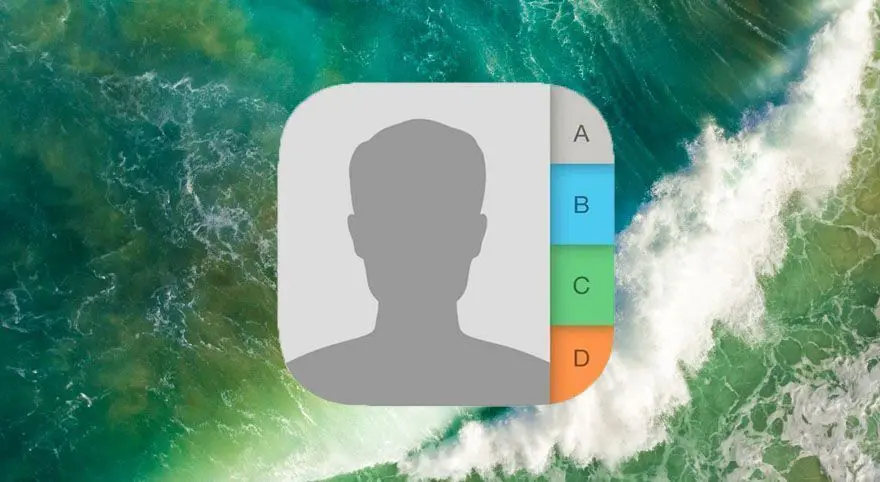
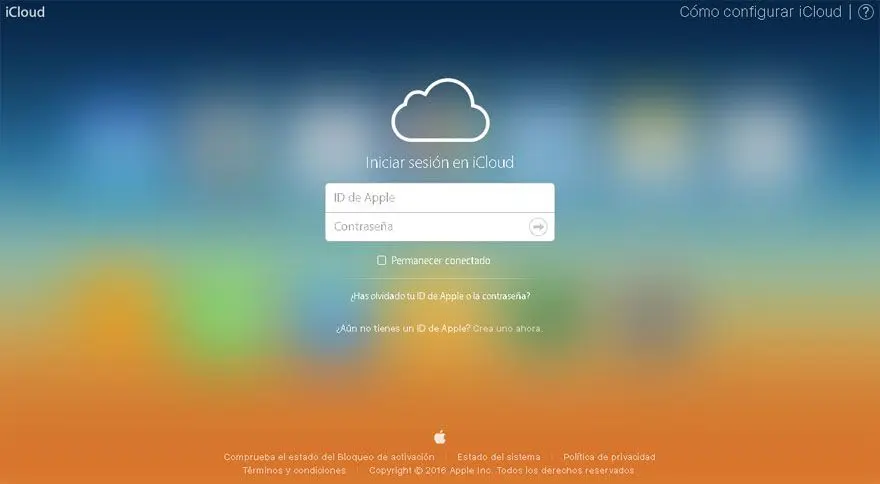
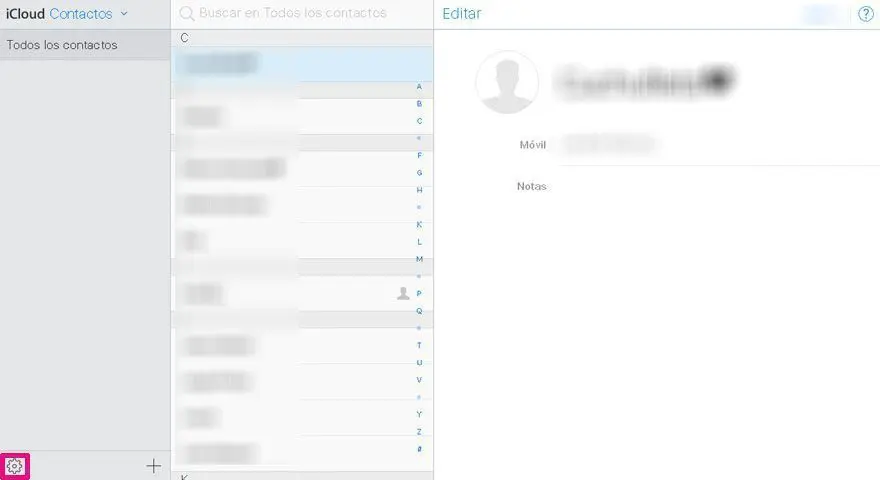
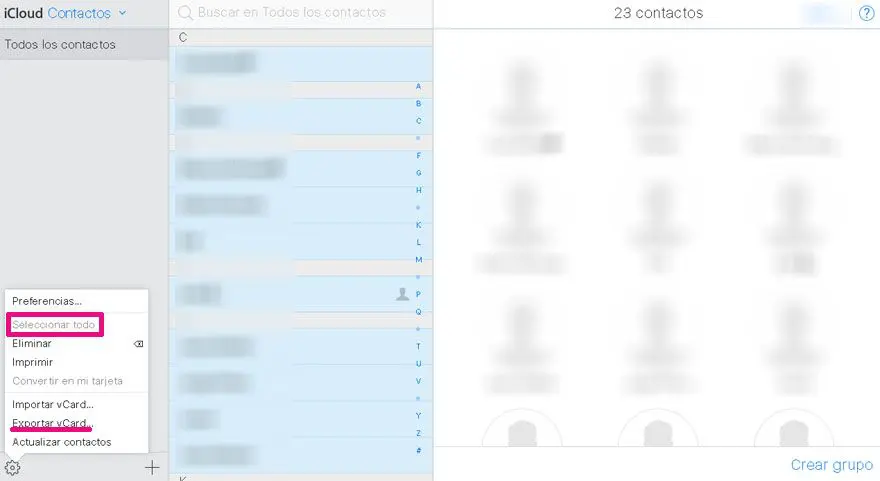
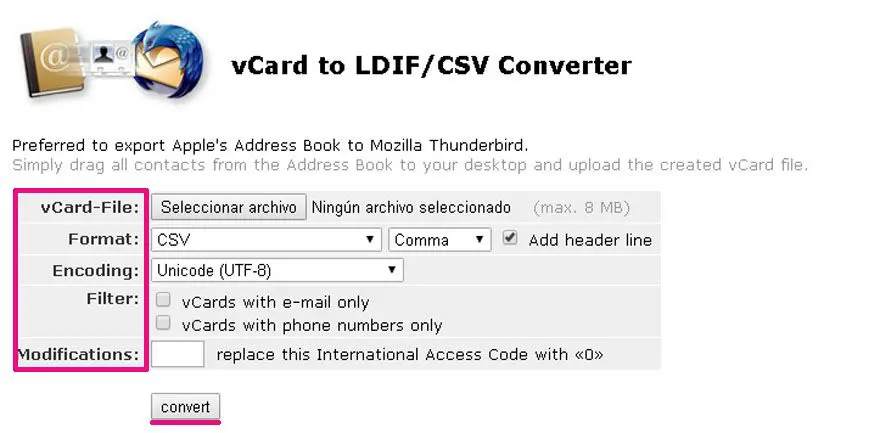







Super bien, muchas gracias. Me sirvio perfectamente